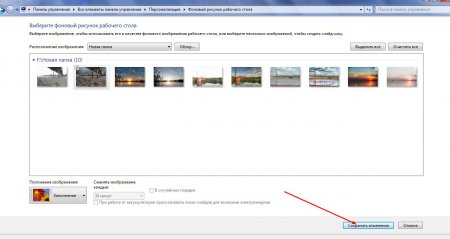Багато користувачів комп’ютерів змінюють шпалери на робочих столах, щоб прикрасити прикрасити його. Одні собі устанавлевают фотографії своєї сім’ї, інші ж тварин або рослин, деякі ж картинки з автомобілями або сонячними заходами. Якщо і ви вирішили змінити заставку на робочому столі операційної системи, але не знаєте як це зробити, тоді ми навчимо вас.
Для того щоб змінити шпалери на робочому столі необхідно:
1. На робочому столі клацніть правою кнопкою миші на вільному від ярликів місці. У контекстному меню виберіть пункт «Персоналізація».
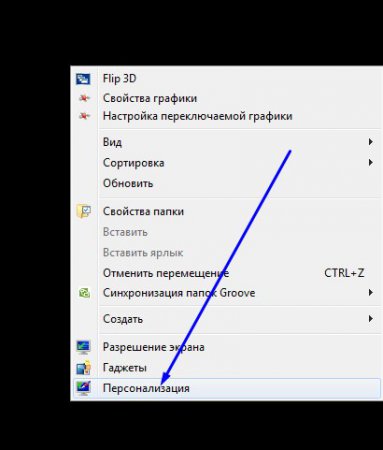
2. Відкриється вікно в якому можна змінити зовнішній вигляд курсору миші, колір вікон, малюнок облікового запису і ще багато інших функцій. Але нас цікавить саме зміна шпалер робочого столу. Відповідно внизу вікна знаходимо розділ «Фон робочого столу» і тиснемо на нього.
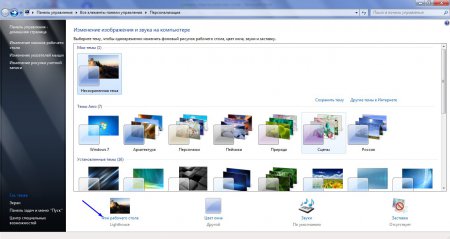
3. Відкриється нове вікно, в якому вам необхідно вибрати фоновий малюнок робочого столу. У відчиненому списку «Розташування зображення» знаходиться 5 складових.
3.1. Суцільні кольору – перелік можливих колірних «полотен» на робочий стіл. Тобто замість картинки на вашому робочому столі буде знаходитися зображення «залитий» суцільним кольором.
Також можна клацнути на кнопку «Детальніше» і відкриється вікно «Колір», в якому представлений більш докладний перелік можливих варіацій кольорів.
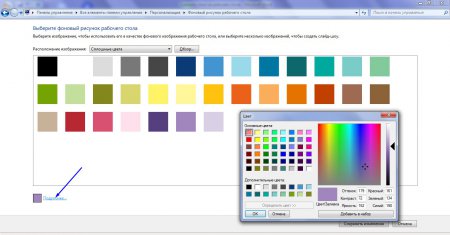
3.2. Фони робочого столу Windows – список фотографій, які застосовуються у встановлених «Темах». Детальніше про теми ви можете дізнатися тут.
Виберіть одну або декілька зображень з нових варіантів, потім вкажіть їх положення на робочому столі і час зміни зображень (у випадку, якщо ви хочете зробити слайд-шоу на робочому столі). Також ви можете встановити випадковий порядок появи картинок.
Кілька картинок можна голити тільки з однієї теми (розділу).

3.3. Бібліотека зображень – список картинок, які знаходяться на одному локальному диску, разом з операційною системою. Звичайно ж, ви можете оскаржити таке позначення цього розділу.
3.4. Найпопулярніші фотографії – назва говорить сама за себе.
4. Якщо ви не підібрали ні одну картинку з перерахованих вище розділів, то пошукайте в інтернеті, скачайте її на ПК. Після цього, щоб встановити скаченную картинку необхідно натиснути кнопку «Огляд» і вкажіть шлях, де розташована ваша картинка. Потім натисніть кнопку «ОК».
Інші ж операції будуть аналогічними, як і в розділі 3.2.
5. В кінці не забудьте натиснути кнопку «Зберегти зміни», що застосує всі налаштування і встановить зображення (картинки) як фонове зображення робочого столу.